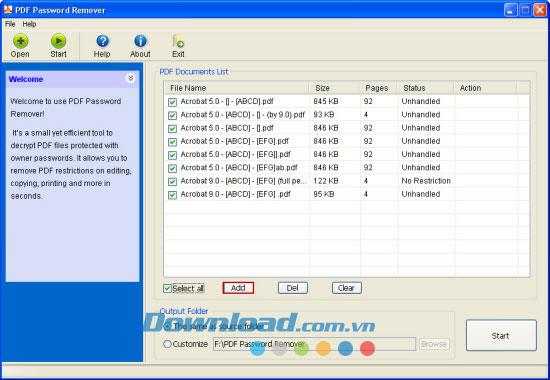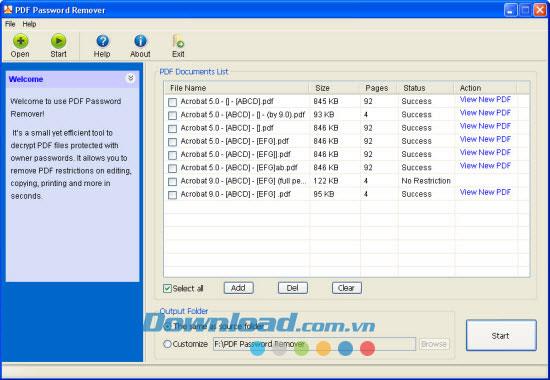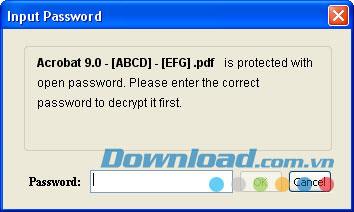PDF Password Remover ist eine kleine, aber leistungsstarke Anwendung, mit der Sie Besitzer- / persönliche Passwörter in PDF-Dateien entschlüsseln können, um das Bearbeiten, Kopieren, Drucken und viele andere Einschränkungen in der Datei zu entfernen. Alternativ können Sie das Tool auch zum Entfernen des Benutzerkennworts oder zum Öffnen des Kennworts verwenden, wenn Sie das richtige Kennwort eingeben.

Hauptmerkmal:
Entfernen Sie Einschränkungen und Kennwörter in PDF-Dateien
| Merkmal |
Beschreibung |
| Bearbeitungs-, Druck- und Kopiereinschränkungen |
Entfernen Sie direkt Einschränkungen in PDF-Dateien, ohne das ursprüngliche Kennwort zu benötigen. |
| Benutzer- / Öffnungskennwort |
Entfernen Sie das Passwort, wenn Sie es haben. |
| Unterstützte Versionen |
Alle Versionen von Adobe Acrobat Reader (einschließlich Acrobat X) werden unterstützt. |
| Sicherheit |
100% sicher, keine Schäden oder Verluste. |
| Batch-Decodierung |
Unterstützt das Batch-Decodieren großer PDF-Dateien in Sekunden. |
Weitere Informationen zu PDF Password Remover:
Es gibt zwei Arten von PDF-Passwörtern: Benutzerkennwort und Besitzerkennwort.
| Passworttyp |
Beschreibung |
| PDF-Benutzerkennwort |
Wird verwendet, damit andere Benutzer Ihre PDF-Datei nicht öffnen können. |
| PDF-Besitzerkennwort |
Begrenzt das Drucken, Bearbeiten oder Kopieren der PDF-Datei. |
Schritte zum Entfernen des PDF-Passworts:
Schritt 1: PDF-Datei importieren
Klicken Sie auf die Schaltfläche Hinzufügen, um die PDF-Datei, für die Sie das Kennwort und die Einschränkungen entfernen möchten, in das Programm zu importieren.
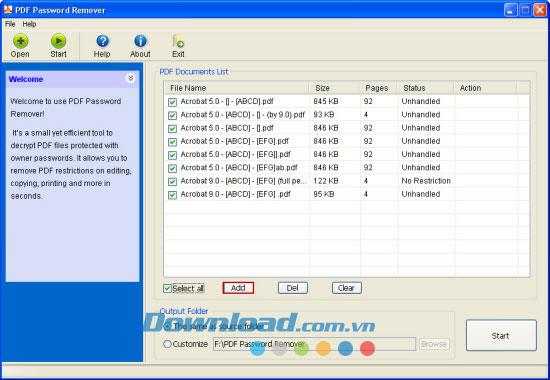
Schritt 2: Wählen Sie das Ausgabeverzeichnis
Wählen Sie Anpassen, um das Ausgabeverzeichnis anzugeben, in dem die dekodierte PDF-Datei gespeichert werden soll. Sie können die Ausgabe-PDF-Datei auch im Originalordner speichern.

Schritt 3: Entfernen Sie Passwörter und Einschränkungen
Klicken Sie auf die Schaltfläche Start, um Kennwörter und Einschränkungen in PDF zu entfernen. Alle Einschränkungen werden innerhalb von Sekunden entfernt.
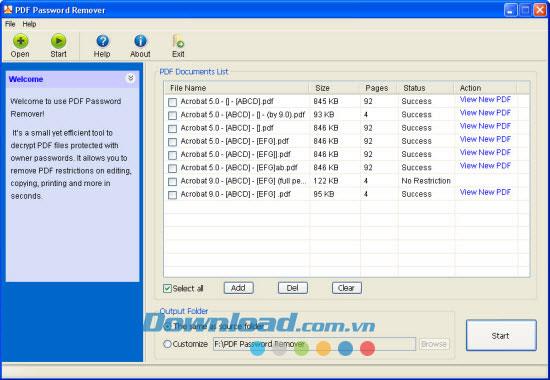
Hinweis: Wenn Sie eine PDF-Datei hinzufügen, die durch ein offenes Passwort geschützt ist, werden Sie aufgefordert, das richtige Passwort einzugeben. Sie können das richtige Benutzer- und Besitzerkennwort eingeben, um die Einschränkungen zu entfernen.
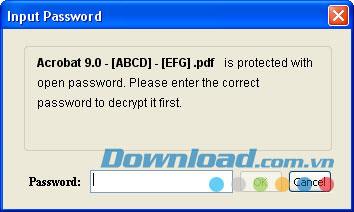
Verwandte und alternative Anwendungen